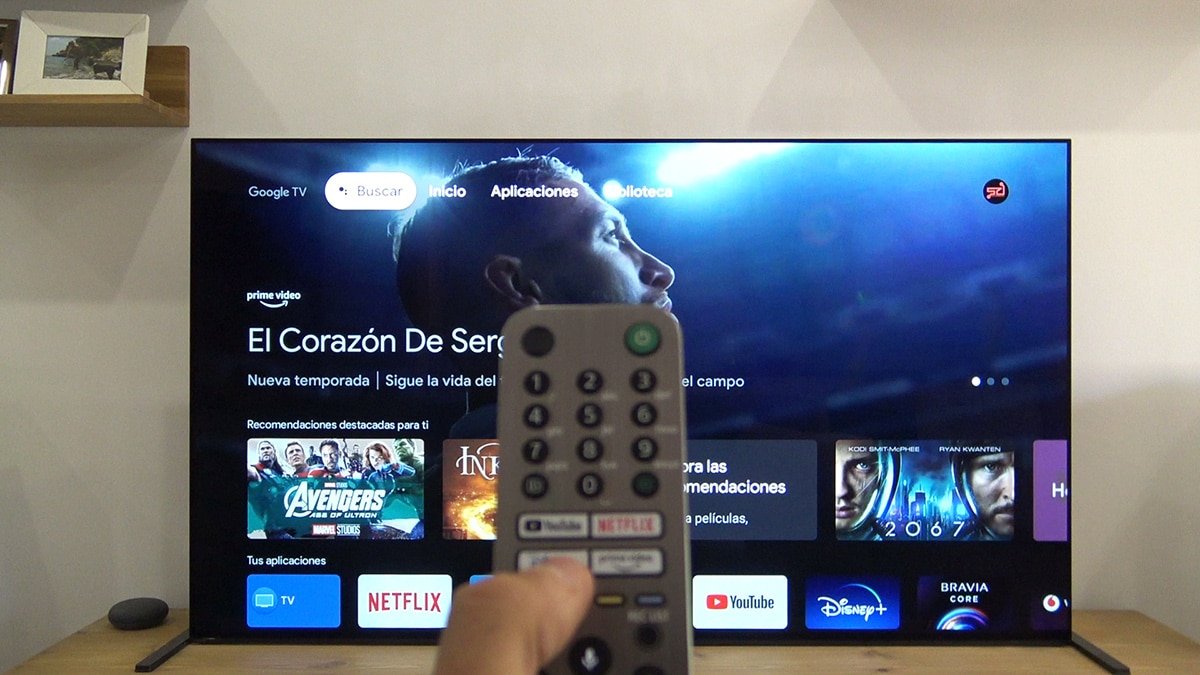Bien es sabido que la nueva plataforma de Google, Google TV, tiene una serie de pequeños errores fruto de su recién salida al mercado. Una de las principales afectadas son las Smart TV y en concreto, la nueva serie Bravia XR de Sony (modelos X90J, X95J, A80J y A90J al menos). Entre los fallos más destacables encontramos, por ejemplo, que los vídeos 4K en lugar de mostrarse a 10 bits se muestran a 8 bits, resultando así en un banding de color en cielos, paredes, etc. Además, en la mayoría de vídeos HDR la TV no conmuta automáticamente al espacio de color BT.2020, dando por tanto unos colores muy desaturados y totalmente incorrectos. Pero por suerte, tenemos la app que remedia el problema: SmartTubeNext
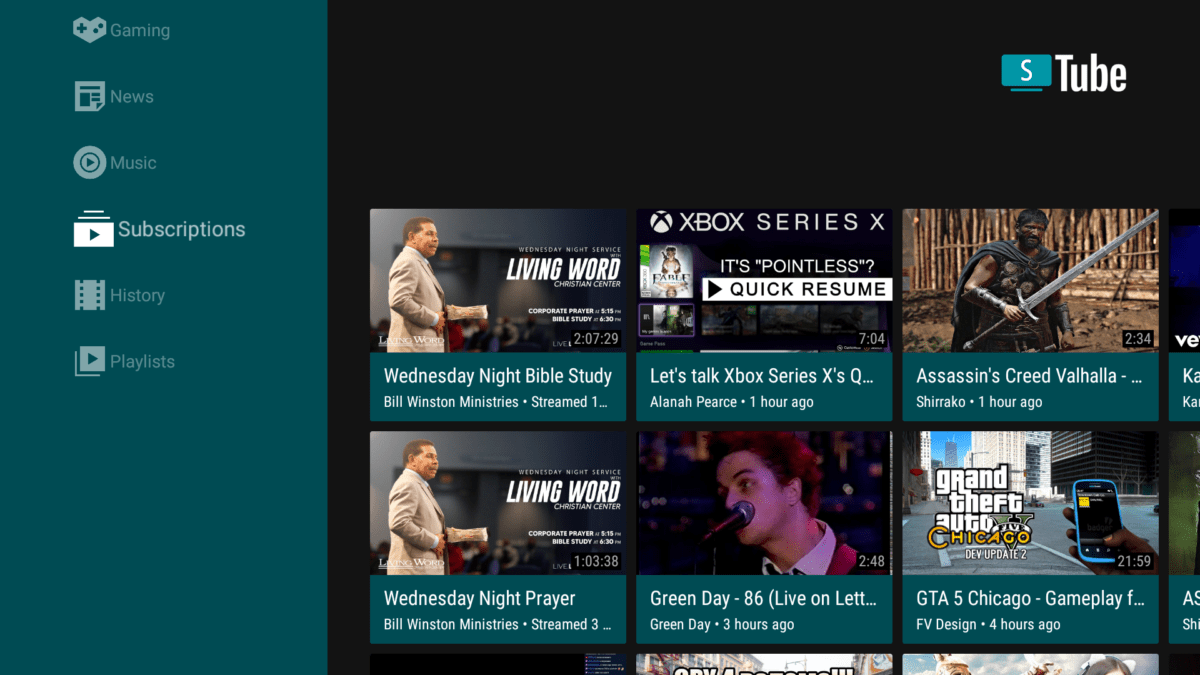
Esta genial aplicación es una alternativa a la app de Youtube para Android TV y para Google TV, que además de tener una presentación en pantalla mucho más limpia, es bastante más rápida, personalizable y lo mejor…está libre de todos los fallos que hemos comentado más arriba. Además, en esta guía aprenderéis también a cómo cambiar la función del botón de Youtube del mando a distancia para que se abra SmartTubeNext en lugar de la app oficial de Youtube.
¿Cómo se instala? es muy fácil. Desde el móvil o PC, nos iremos a la web del desarrollador y nos bajaremos la última versión disponible (es un archivo apk). Una vez hecho, podemos copiarlo a un pendrive y conectarlo a la TV.
Si estáis usando un móvil Android en lugar de un PC, la otra opción es instalar la app Send files to TV, tanto en la Smart TV como en tu móvil Android. Una vez hecho, en el Smart TV pondremos la opción de «RECEIVE» mientras que en el móvil marcaremos «»:
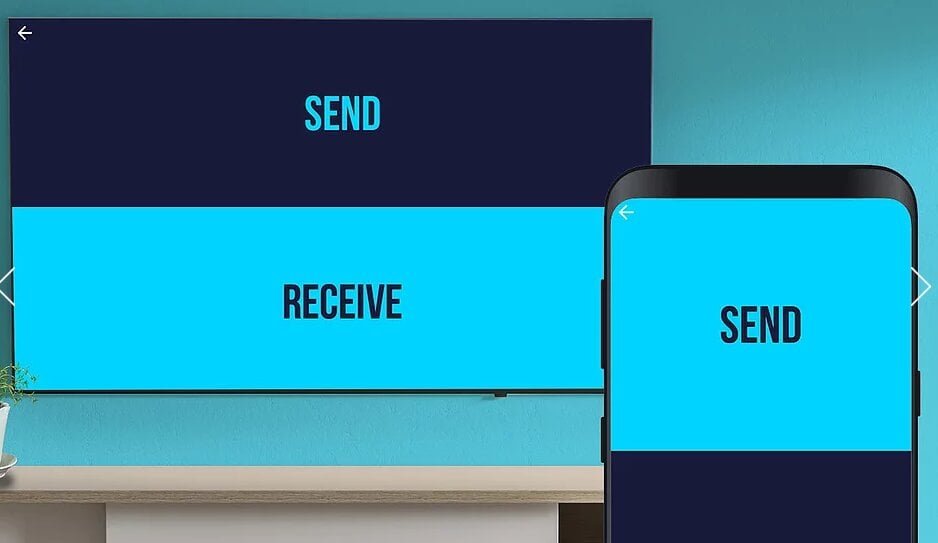
Y listo, ya podéis seleccionar la APK descargada en el móvil y «mandarla» al Google TV del televisor, que se descargará el archivo en una carpeta en concreto. Bien sea a través de un pendrive o bien con esta segunda opción, solo tendremos que ir a la carpeta (usando un explorador de archivos como X-Plore por ejemplo) y pulsar sobre la APK. Es probable que necesitemos activar la opción de Orígenes desconocidos en el televisor, pero una vez hecho ya nos dejará instalar esta fantástica aplicación.
Con la app instalada, nos toca configurarla. Nada más fácil que abrirla y asociar nuestra cuenta de Google con ella -muy importante- y poner en los ajustes preestablecidos de vídeo que acepte la calidad más alta por defecto, en caso de nuestra A90J sería 3840×2160, VP9, 60 Hz y HDR:
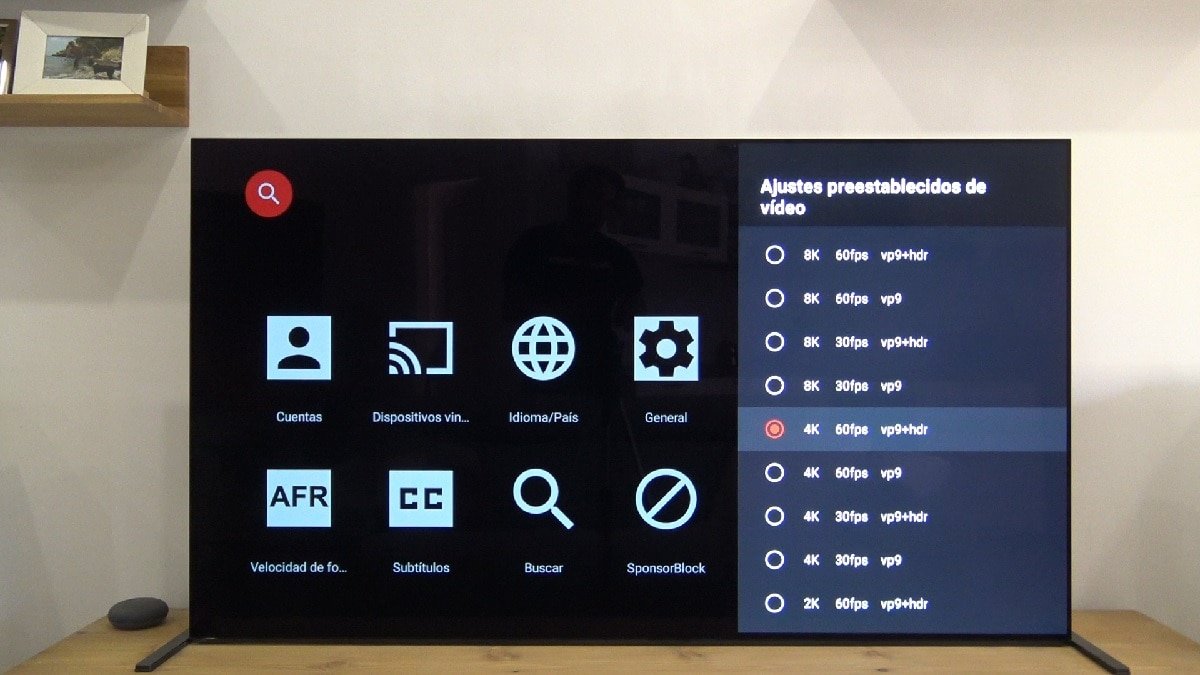
Si el vídeo está grabado a esa calidad, automáticamente nos lo pondrá así (si no, a la máxima calidad del vídeo), arreglando como decíamos más arriba el problema del espacio de color y del banding al reproducir contenido de 10 bits. Además la app es tremendamente personalizable, pudiendo dejarla a nuestro gusto completamente.
Bien, ahora vamos con la segunda parte del tutorial…cambiar la función del botón «Youtube» del mando a distancia. Para ello nos iremos a la sección de Buscar Aplicaciones y Juegos en nuestro Home de Google TV, pondremos Button Mapper, que instalaremos claro:
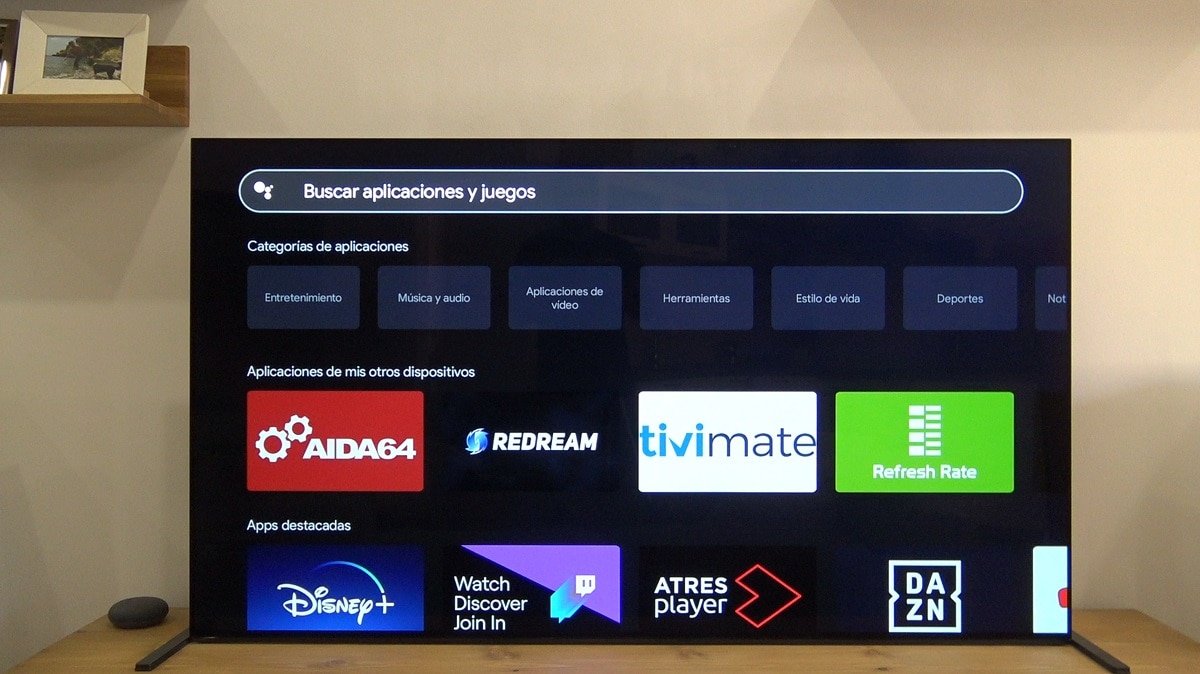
Una vez instalada, nos pedirá unos permisos especiales, que consisten básicamente en irse a Ajustes –> Sistema –> Accesibilidad y habilitaremos Button Mapper:
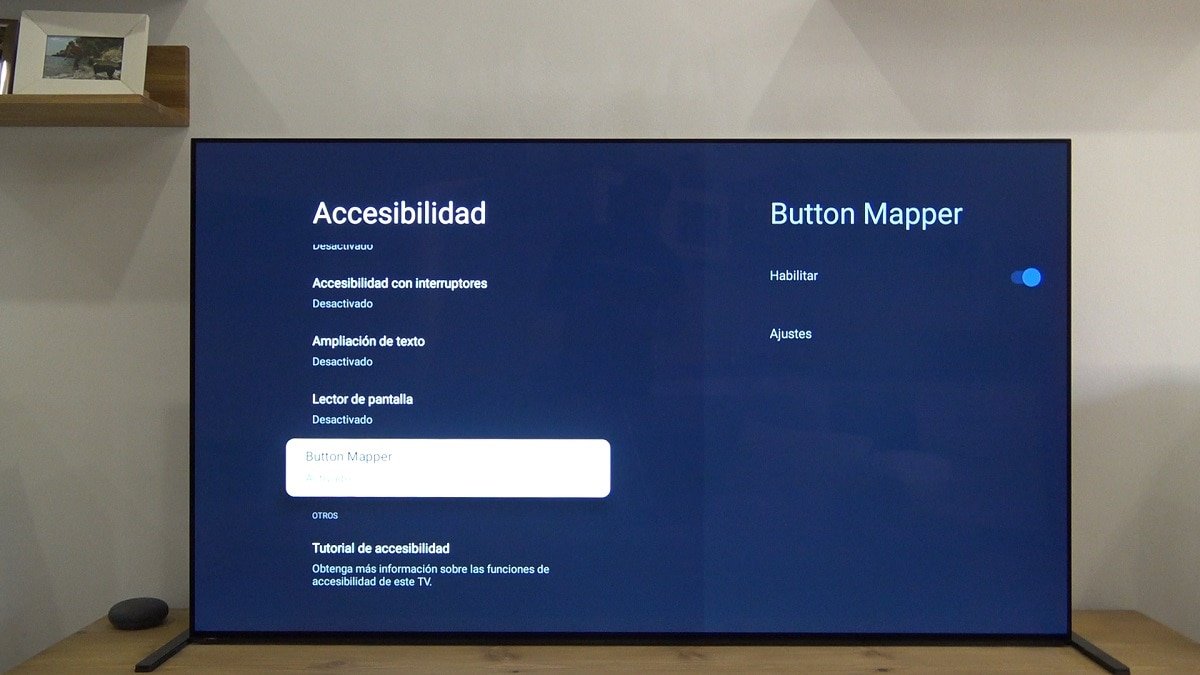
Con eso hecho, ya podemos entrar en la app, darle a Agregar botón –> pulsamos el botón de Youtube del mando, nos aparecerá en la aplicación, entramos en él (Button_9 en nuestro caso) y le indicamos que para cualquier pulsación lance la app de SmartTubeNext:
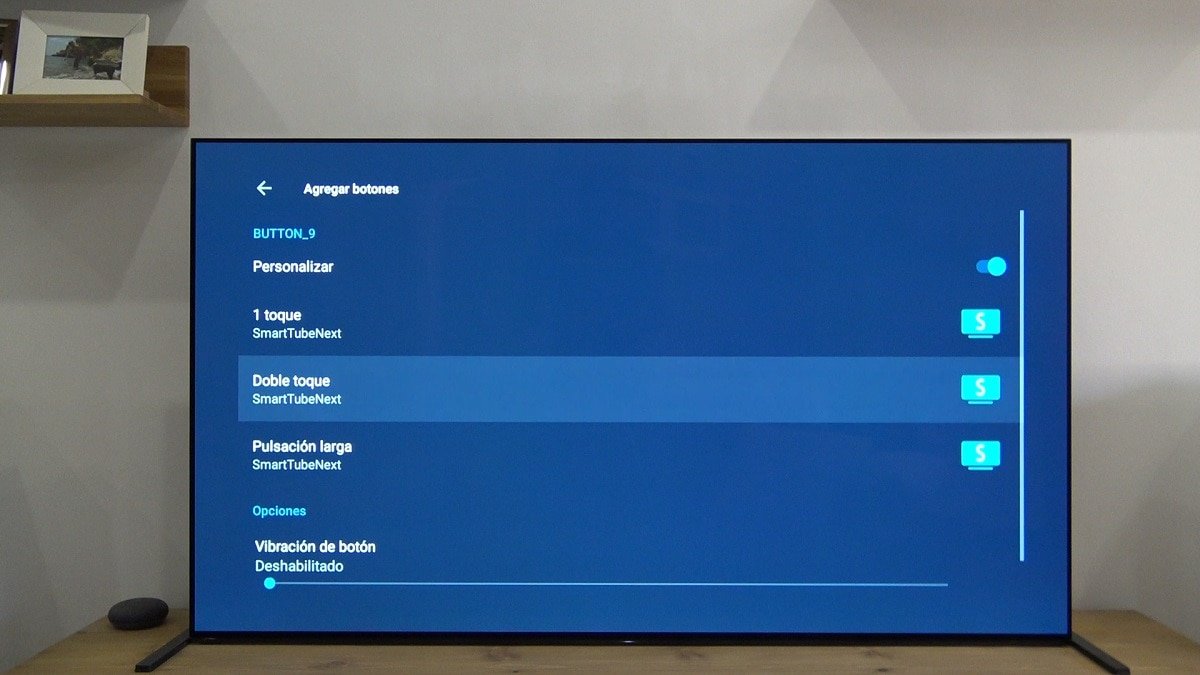
¡Y todo listo! Ahora al pulsar el botón de Youtube del mando nos llevará directamente a esta aplicación, que como indicamos, encontramos bastante más completa que la app oficial y con todos sus bugs solucionados (aunque en el caso de Sony ya están al tanto de ellos y los solucionarán en futuros firmwares). Si tenéis cualquier duda, no dudéis en consultar el vídeo de nuestro canal de Youtube que tenéis enlazado en la cabecera de esta noticia. Como siempre, ¡esperamos que os sea útil!